Οθόνη Canon IJ Network Tool
Στην ενότητα αυτή περιγράφονται τα στοιχεία και τα μενού που εμφανίζονται στην οθόνη του Canon IJ Network Tool.
 Στοιχεία στην οθόνη του Canon IJ Network Tool
Στοιχεία στην οθόνη του Canon IJ Network Tool
Στοιχεία στην οθόνη του Canon IJ Network Tool
Το παρακάτω στοιχείο εμφανίζεται στην οθόνη του Canon IJ Network Tool.
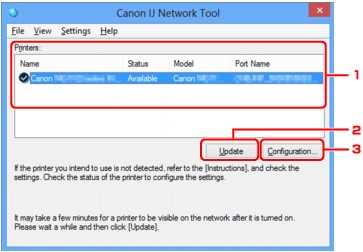
-
Εκτυπωτές: (Printers:)
Εμφανίζεται το όνομα του εκτυπωτή, η κατάσταση, το όνομα του μοντέλου του εκτυπωτή και το όνομα της θύρας.
Ένα σύμβολο επιλογής δίπλα στον εκτυπωτή, στη λίστα Όνομα (Name), υποδεικνύει ότι έχει οριστεί ως προεπιλεγμένος εκτυπωτής.
Οι αλλαγές διαμόρφωσης εφαρμόζονται στον επιλεγμένο εκτυπωτή.
-
Ενημέρωση (Update)
Εκτελεί πάλι τον εντοπισμό του εκτυπωτή. Κάντε κλικ σε αυτό το κουμπί, εάν δεν εμφανιστεί ο εκτυπωτής προορισμού.
 Σημαντικό
Σημαντικό-
Για να αλλάξετε τις ρυθμίσεις δικτύου του εκτυπωτή με χρήση του IJ Network Tool, ο εκτυπωτής πρέπει να είναι συνδεδεμένος μέσω LAN.
-
Εάν, για το όνομα, εμφανιστεί η ένδειξη Δεν υπ. πρόγρ. οδήγ. (No Driver), αντιστοιχίστε τη θύρα με τον εκτυπωτή.
 Όταν το πρόγραμμα οδήγησης εκτυπωτή δεν έχει συσχετιστεί με θύρα
Όταν το πρόγραμμα οδήγησης εκτυπωτή δεν έχει συσχετιστεί με θύρα -
Εάν εμφανίζεται η ένδειξη Δεν βρέθηκε (Not Found) στην κατάσταση, ελέγξτε τα παρακάτω:
-
Ο ασύρματος δρομολογητής είναι ενεργοποιημένος.
-
Όταν χρησιμοποιείτε ενσύρματο LAN, το καλώδιο LAN είναι συνδεδεμένο σωστά.
-
-
Εάν δεν εντοπιστεί ο εκτυπωτής σε ένα δίκτυο, βεβαιωθείτε ότι ο εκτυπωτής είναι ενεργοποιημένος και, στη συνέχεια, κάντε κλικ στην επιλογή Ενημέρωση (Update). Ενδέχεται να χρειαστούν αρκετά λεπτά για να εντοπιστούν εκτυπωτές. Εάν ο εκτυπωτής δεν έχει εντοπιστεί ακόμα, συνδέστε το μηχάνημα και τον υπολογιστή με ένα καλώδιο USB και, στη συνέχεια, κάντε κλικ στο κουμπί Ενημέρωση (Update).
-
Εάν γίνεται χρήση του εκτυπωτή από άλλο υπολογιστή, εμφανίζεται μια οθόνη που σας ενημερώνει σχετικά με αυτό.
 Σημείωση
Σημείωση-
Το στοιχείο αυτό έχει την ίδια λειτουργία με το Ανανέωση (Refresh) στο μενού Προβολή (View).
-
-
Διαμόρφωση... (Configuration...)
Κάντε κλικ για να διαμορφώσετε τις ρυθμίσεις του επιλεγμένου εκτυπωτή.
 Σημείωση
Σημείωση-
Δεν μπορείτε να διαμορφώσετε έναν εκτυπωτή σε κατάσταση Δεν βρέθηκε (Not Found).
-
Το στοιχείο αυτό έχει την ίδια λειτουργία με το στοιχείο Διαμόρφωση... (Configuration...) στο μενού Ρυθμίσεις (Settings).
-
Μενού Canon IJ Network Tool
Το παρακάτω μενού εμφανίζεται από την οθόνη του Canon IJ Network Tool.
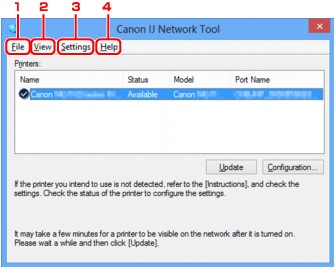
-
Μενού Αρχείο (File)
- Έξοδος (Exit)
-
Πραγματοποιεί έξοδο από το IJ Network Tool.
-
Μενού Προβολή (View)
- Κατάσταση (Status)
-
Εμφανίζει το παράθυρο διαλόγου Κατάσταση (Status) για την επιβεβαίωση της κατάστασης σύνδεσης του εκτυπωτή και της κατάστασης ασύρματης επικοινωνίας.
-
Όταν βρίσκεστε σε λειτουργία σημείου πρόσβασης, αυτό το στοιχείο εμφανίζεται με αχνά γράμματα και δεν μπορείτε να επιβεβαιώσετε την κατάσταση σύνδεσης του εκτυπωτή.
- Ανανέωση (Refresh)
-
Ενημερώνει και εμφανίζει τα περιεχόμενα της επιλογής Εκτυπωτές: (Printers:) στην οθόνη του Canon IJ Network Tool ώστε να προβάλλονται οι πιο πρόσφατες πληροφορίες.
-
Για να αλλάξετε τις ρυθμίσεις δικτύου του εκτυπωτή με χρήση του IJ Network Tool, ο εκτυπωτής πρέπει να είναι συνδεδεμένος μέσω LAN.
-
Εάν, για το όνομα, εμφανιστεί η ένδειξη Δεν υπ. πρόγρ. οδήγ. (No Driver), αντιστοιχίστε τη θύρα με τον εκτυπωτή.
 Όταν το πρόγραμμα οδήγησης εκτυπωτή δεν έχει συσχετιστεί με θύρα
Όταν το πρόγραμμα οδήγησης εκτυπωτή δεν έχει συσχετιστεί με θύρα -
Εάν εμφανίζεται η ένδειξη Δεν βρέθηκε (Not Found) στην κατάσταση, ελέγξτε τα παρακάτω:
-
Ο ασύρματος δρομολογητής είναι ενεργοποιημένος.
-
Όταν χρησιμοποιείτε ενσύρματο LAN, το καλώδιο LAN είναι συνδεδεμένο σωστά.
-
-
Εάν δεν εντοπιστεί ο εκτυπωτής σε δίκτυο, βεβαιωθείτε ότι ο εκτυπωτής είναι ενεργοποιημένος και, στη συνέχεια, επιλέξτε Ανανέωση (Refresh). Ενδέχεται να χρειαστούν αρκετά λεπτά για να εντοπιστούν εκτυπωτές. Εάν ο εκτυπωτής δεν έχει εντοπιστεί ακόμα, συνδέστε το μηχάνημα και τον υπολογιστή με ένα καλώδιο USB και, στη συνέχεια, επιλέξτε Ανανέωση (Refresh).
-
Εάν γίνεται χρήση του εκτυπωτή από άλλο υπολογιστή, εμφανίζεται μια οθόνη που σας ενημερώνει σχετικά με αυτό.
-
Το στοιχείο αυτό έχει την ίδια λειτουργία με το στοιχείο Ενημέρωση (Update) στην οθόνη του Canon IJ Network Tool.
- Πληροφορίες δικτύου (Network Information)
-
Εμφανίζει το παράθυρο διαλόγου Πληροφορίες δικτύου (Network Information) για την επιβεβαίωση των ρυθμίσεων σύνδεσης του εκτυπωτή και του υπολογιστή.
- Αυτόματη εμφάνιση ειδοποίησης (Display Warning Automatically)
-
Ενεργοποιεί ή απενεργοποιεί την αυτόματη εμφάνιση της οθόνης οδηγιών.
-
Όταν επιλέγεται αυτό το μενού, η οθόνη οδηγιών εμφανίζεται εάν μία ή περισσότερες θύρες δεν είναι διαθέσιμες για εκτύπωση.
 Σημαντικό
Σημαντικό Σημείωση
Σημείωση -
Μενού Ρυθμίσεις (Settings)
- Διαμόρφωση... (Configuration...)
-
Εμφανίζεται η οθόνη Διαμόρφωση (Configuration) για τη διαμόρφωση των ρυθμίσεων του επιλεγμένου εκτυπωτή.
-
Το στοιχείο αυτό έχει την ίδια λειτουργία με το στοιχείο Διαμόρφωση... (Configuration...) στην οθόνη του Canon IJ Network Tool.
- Ενεργοποίηση λειτουργίας αλλαγής εκτυπωτή (Enable switch printer function)
-
Όταν δεν μπορείτε να χρησιμοποιήσετε τον εκτυπωτή σας, μπορείτε αντ' αυτού να χρησιμοποιήσετε τον ίδιο εκτυπωτή μέσω δικτύου. Εάν ενεργοποιήσετε αυτήν τη λειτουργία και δεν μπορείτε να χρησιμοποιήσετε τον εκτυπωτή σας, εμφανίζεται η ίδια οθόνη επιβεβαίωσης που εμφανίζεται εάν πραγματοποιείτε αναζήτηση του ίδιου εκτυπωτή ως δικού σας. Ακολουθήστε τις οδηγίες του μηνύματος που εμφανίζεται στην οθόνη.
-
Όταν η λειτουργία είναι ενεργοποιημένη, στο μενού εμφανίζεται ένα σύμβολο επιλογής.
- Συσχέτιση θύρας... (Associate Port...)
-
Εμφανίζει την οθόνη Συσχέτιση θύρας (Associate Port) όπου μπορείτε να συσχετίσετε μια θύρα με τον εκτυπωτή.
-
Το μενού αυτό είναι διαθέσιμο όταν, για τον επιλεγμένο εκτυπωτή, εμφανίζεται η ένδειξη Δεν υπ. πρόγρ. οδήγ. (No Driver). Η συσχέτιση μιας θύρας με τον εκτυπωτή σάς επιτρέπει να τον χρησιμοποιήσετε.
- Συντήρηση... (Maintenance...)
-
Εμφανίζει την οθόνη Συντήρηση (Maintenance) όπου μπορείτε να επαναφέρετε τις ρυθμίσεις δικτύου του εκτυπωτή στις εργοστασιακές προεπιλογές και να ορίσετε την υποδοχή κάρτας ως μονάδα δικτύου.
- Ρύθμιση της λειτουργίας σημείου πρόσβασης του εκτυπωτή... (Set up printer's access point mode...)
-
Μπορείτε να αλλάξετε τις ρυθμίσεις της λειτουργίας σημείου πρόσβασης. Επιλέξτε τις ρυθμίσεις με βάση το περιεχόμενο του μηνύματος που εμφανίζεται στην οθόνη.
-
Εάν αλλάξετε τις ρυθμίσεις Μέθοδος κρυπτογράφησης: (Encryption Method:) και Κωδικός πρόσβασης: (Password:) στην οθόνη Ρύθμιση της λειτουργίας σημείου πρόσβασης του εκτυπωτή (Set up printer's access point mode), οι νέες ρυθμίσεις θα εφαρμοστούν στις ρυθμίσεις του εκτυπωτή.
-
Μπορείτε να χρησιμοποιήσετε αυτήν τη λειτουργία μόνο εάν ο υπολογιστής που χρησιμοποιείτε είναι συμβατός με το ασύρματο LAN.
 Σημείωση
Σημείωση Σημείωση
Σημείωση Σημείωση
Σημείωση -
Μενού Βοήθεια (Help)
- Οδηγίες (Instructions)
-
Προβάλλει αυτόν τον οδηγό.
- Πληροφορίες (About)
-
Εμφανίζει πληροφορίες σχετικά με την έκδοση του IJ Network Tool.

